怎么把电脑字体调大 怎样调整桌面字体大小
更新时间:2022-09-08 10:39:34作者:huige
电脑一般安装完成之后,里面的字体大小都是默认的,但是有部分小伙伴觉得电脑字体有点小,就想要调大一点,却不知道要怎么调整,可以通过显示设置来进行调整,接下来好装机小编将给大家讲述一下调整桌面字体大小的详细方法供大家参考。
具体方法如下:
Windows系统:
1、进入Windows电脑界面后,右键点击桌面空白处打开下拉菜单。
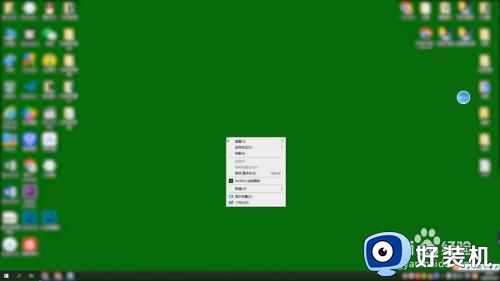
2、打开下拉菜单弹窗后,选择点击里面的显示设置,进入一个新的页面中。
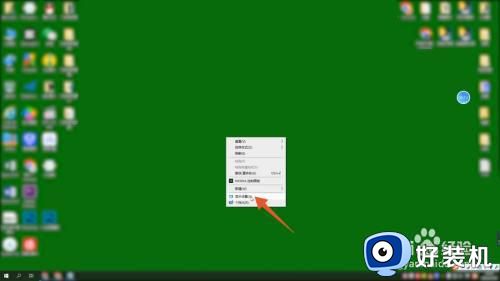
3、在右侧的显示面板中,找到并点击缩放与布局下面的尺寸。
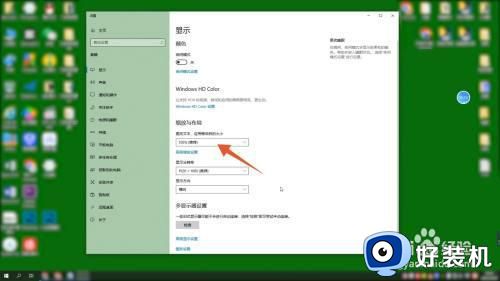
4、打开折叠窗口后,在里面选择并点击要调整的比例大小即可。
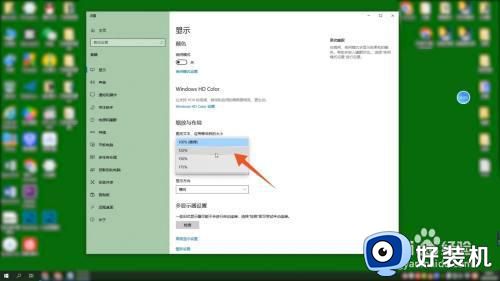
Mac电脑调整:
1、进入Mac电脑后点击左上角的苹果图标,在下拉菜单窗口中点击系统偏好设置。

2、打开系统偏好设置界面后,找到并点击里面的显示器。
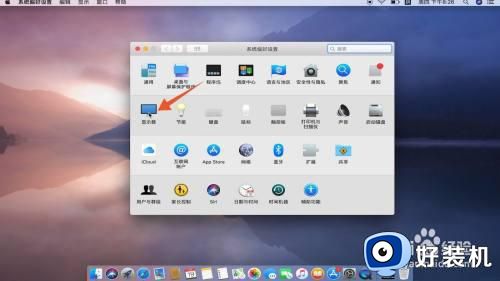
3、在Mac电脑显示器界面中点击缩放,在下方的选项中点击要设置的字体大小即可。
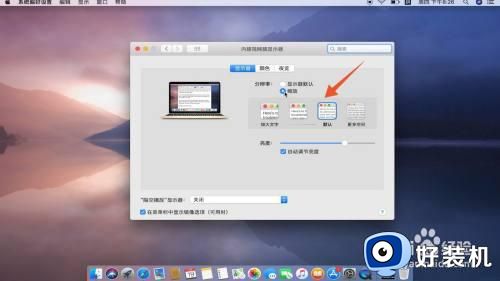
上述给大家讲解的就是怎么把电脑字体调大的详细内容,如果你也觉得电脑字体大小不合适的话,就可以学习上面的方法来进行调整吧。
- 上一篇: 微信怎么看黑名单里的人 怎样查看微信黑名单里的人
- 下一篇: 电脑休眠怎么取消 电脑取消休眠的图文方法
怎么把电脑字体调大 怎样调整桌面字体大小相关教程
- 电脑怎么把字体变大 怎么调电脑字体大小
- 笔记本电脑怎么调字体大小 笔记本电脑调字体大小在哪设置
- 电脑屏幕字体怎么调大小 电脑屏幕上字体大小如何调整
- ps字体大小怎么调 ps字体大小在哪里调整
- 电脑怎么把字体调小 如何将电脑字体变小
- 电脑上的字体大小如何调整?电脑字体大小在哪调整
- cad标注字体大小怎么调整 cad标注字体大小在哪里修改
- 如何把微信字体变大 电脑版微信字体怎么变大
- 电脑字体大小怎么调节 调节电脑字体大小的方法分享
- 浏览器字体大小怎么调 浏览器字体调整大小的步骤
- 电脑无法播放mp4视频怎么办 电脑播放不了mp4格式视频如何解决
- 电脑文件如何彻底删除干净 电脑怎样彻底删除文件
- 电脑文件如何传到手机上面 怎么将电脑上的文件传到手机
- 电脑嗡嗡响声音很大怎么办 音箱电流声怎么消除嗡嗡声
- 电脑我的世界怎么下载?我的世界电脑版下载教程
- 电脑无法打开网页但是网络能用怎么回事 电脑有网但是打不开网页如何解决
电脑常见问题推荐
- 1 b660支持多少内存频率 b660主板支持内存频率多少
- 2 alt+tab不能直接切换怎么办 Alt+Tab不能正常切换窗口如何解决
- 3 vep格式用什么播放器 vep格式视频文件用什么软件打开
- 4 cad2022安装激活教程 cad2022如何安装并激活
- 5 电脑蓝屏无法正常启动怎么恢复?电脑蓝屏不能正常启动如何解决
- 6 nvidia geforce exerience出错怎么办 英伟达geforce experience错误代码如何解决
- 7 电脑为什么会自动安装一些垃圾软件 如何防止电脑自动安装流氓软件
- 8 creo3.0安装教程 creo3.0如何安装
- 9 cad左键选择不是矩形怎么办 CAD选择框不是矩形的解决方法
- 10 spooler服务自动关闭怎么办 Print Spooler服务总是自动停止如何处理
